Ігри, доступні на платформі Steam, часто вимагають значного обсягу пам’яті на комп’ютері. Крім того, процес їх завантаження може бути досить тривалим. З огляду на це, створення резервної копії ігор Steam, у які ви наразі не граєте, може стати розумним рішенням. Це дозволить вам у будь-який момент відновити їх без потреби повторного завантаження, а також заощадить простір на вашому локальному диску.
СПОЙЛЕР: Перегляньте відеоінструкцію в кінці цієї публікації.
У цій статті ми розглянемо найефективніші методи створення резервних копій ігор Steam на операційній системі Linux, а також дізнаємося, як зробити резервну копію всієї інсталяції Steam.
Створення резервних копій ігор Steam через клієнт Steam
Найбільш зручним способом збереження ігор для подальшого відновлення є створення резервної копії безпосередньо через клієнт Steam. Це пояснюється тим, що Steam легко упаковує всі елементи DRM, пов’язані з грою, та ефективно їх переміщує. Для створення резервної копії однієї гри, зайдіть у Steam і перейдіть до розділу “Бібліотека” > “Встановлено” на верхній панелі меню.
У розділі “Встановлено” знайдіть гру, для якої ви хочете створити резервну копію, і клікніть по ній правою кнопкою миші. З контекстного меню виберіть “Резервне копіювання файлів гри”. Запуститься інструмент, який допоможе вам створити резервну копію гри Steam.
В інструменті ви побачите, що гра, яку ви вибрали для резервного копіювання, відмічена галочкою. Якщо вам потрібно створити резервні копії кількох ігор одночасно, скористайтесь клавішею Ctrl на клавіатурі і клікайте по потрібних іграх. Кожна обрана гра буде відображена з білою галочкою в діалоговому вікні резервного копіювання.
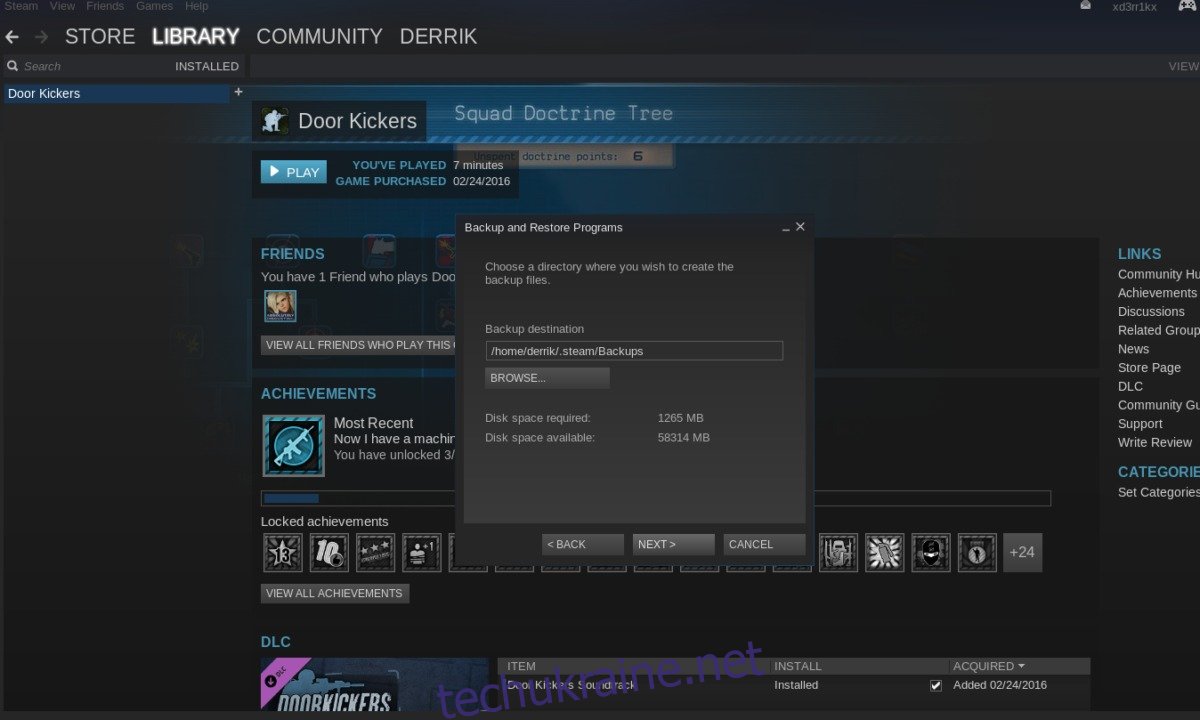
Вибравши всі необхідні ігри, натисніть “Далі” в інструменті, щоб перейти до процесу резервного копіювання. За замовчуванням, Steam намагатиметься зберегти резервні копії в тій же папці, де встановлено Steam (папка ~/.steam). Це не завжди найкращий варіант, особливо якщо ви хочете зберегти резервні копії в іншому місці.
Замість цього, натисніть кнопку “Огляд”, щоб вибрати інше місце для збереження резервних копій. Після вибору потрібного місця, натисніть “Далі”, щоб перейти до наступного кроку.
На наступній сторінці Steam запропонує вам вибрати розмір файлу. Це пов’язано з тим, що Steam не може створити резервну копію всієї гри одним файлом. Натомість, він стискає дані і розділяє їх на частини. Це досить зручно, оскільки полегшує переміщення файлів.
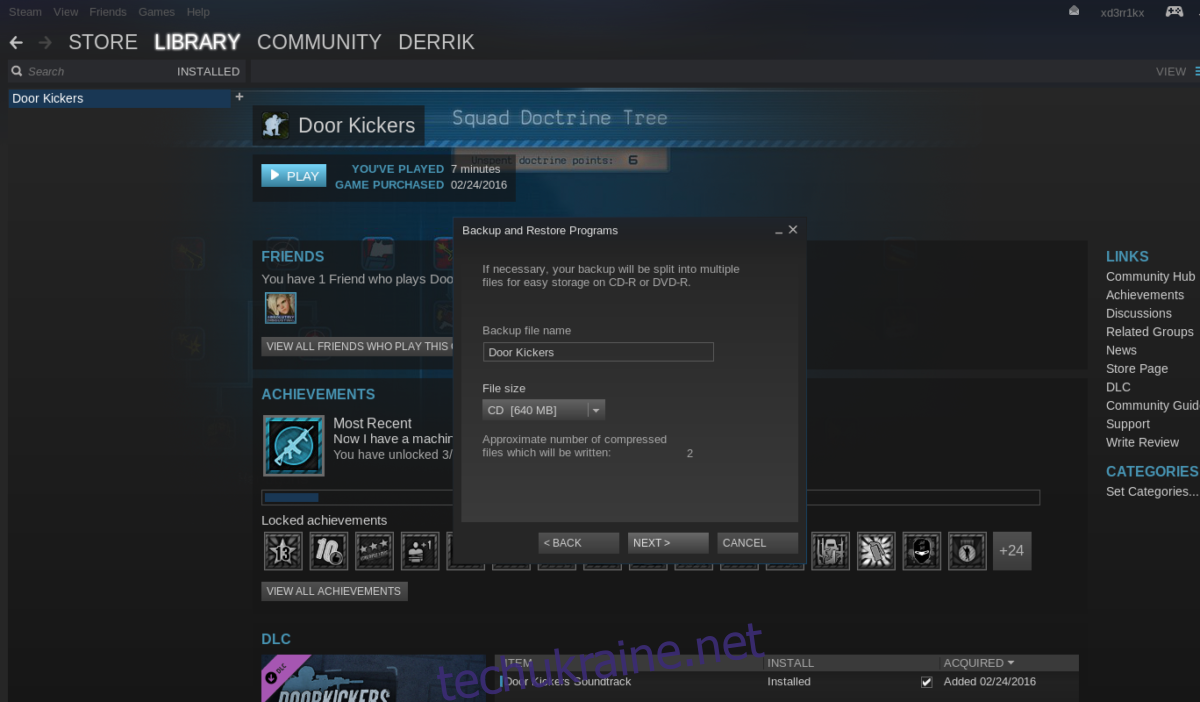
У розділі вибору розміру файлу, ви можете вибрати CD (близько 700 МБ на файл), DVD (близько 4.7 ГБ на файл) або задати власний розмір файлу. Визначившись з розміром файлів, натисніть “Далі”, щоб розпочати процес резервного копіювання.
Процес створення резервної копії може зайняти певний час, залежно від розміру гри, тому не варто хвилюватися. Steam повідомить вас про завершення процесу. Після завершення, натисніть “Відкрити папку резервної копії”, щоб перемістити файли у потрібне місце.
Відновлення резервної копії з клієнта Steam
Для відновлення гри Steam у клієнті Steam на Linux, зайдіть у програму. Підключіть зовнішні носії, на яких ви зберігали резервні копії, або під’єднайтеся до віддалених файлових систем. Після цього натисніть “Steam” у верхньому лівому куті та оберіть “Резервне копіювання та відновлення ігор”. Відкриється діалогове вікно з двома опціями. Перша – “Створити резервну копію поточних встановлених програм”. Пропустіть її та оберіть “Відновити попередню резервну копію”.
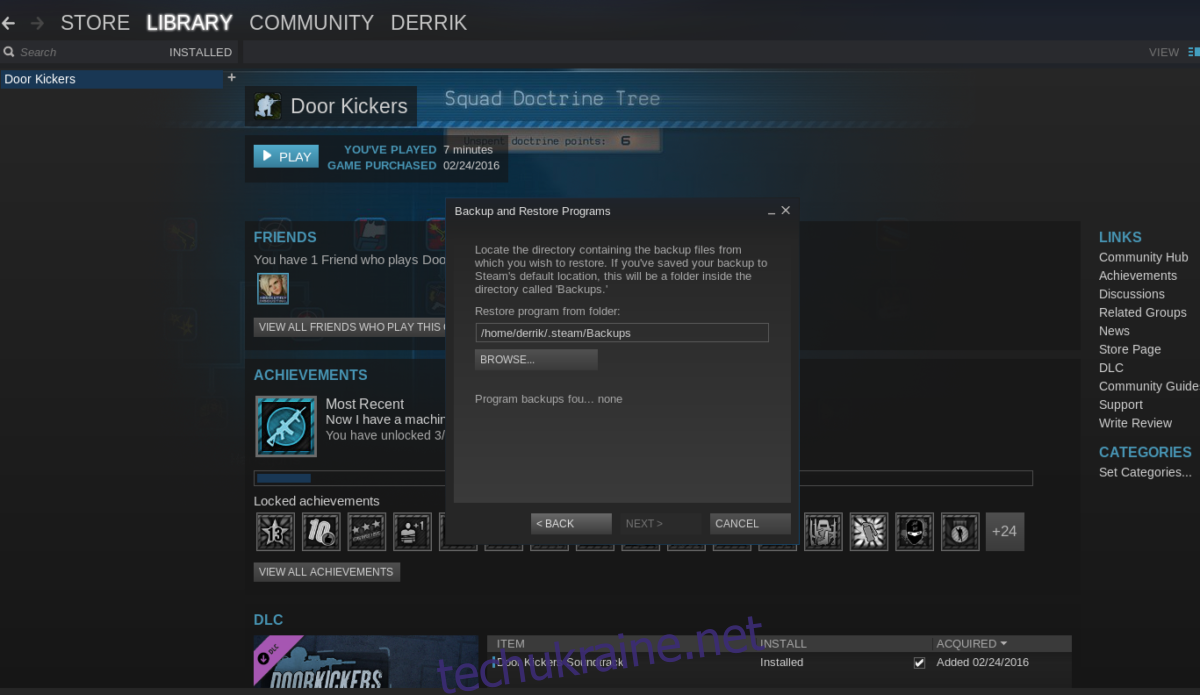
Steam автоматично виявить резервні копії в системі. Якщо резервні копії не знайдено, натисніть кнопку “Огляд” і вручну вкажіть шлях до місця, де ви їх зберігаєте. Знайшовши резервну копію, натисніть “Далі”, щоб запустити процес відновлення.
Процес відновлення може зайняти деякий час, залежно від розміру резервної копії, швидкості вашого жорсткого диска та швидкості зчитування. Найкраще – просто дочекатися завершення процесу. Після завершення ви знову зможете грати у свої ігри.
Резервне копіювання всієї інсталяції Steam
Якщо ви хочете створити резервну копію всієї інсталяції Steam на Linux, а не тільки окремих ігор, виконайте ці кроки.
Крок 1: За допомогою команди mkdir створіть папку для резервної копії, в яку будуть скопійовані всі файли Steam.
mkdir ~/steam-backup
Крок 2: Скопіюйте вміст папки Steam в папку резервної копії за допомогою команди cp.
cp -a ~/.steam/. ~/steam-backup
Після цього ви можете перемістити папку ~/steam-backup з вашої домашньої директорії на зовнішній жорсткий диск, в хмарне сховище, на сервер тощо. Щоб відновити резервну копію, виконайте наступні дії:
Примітка: Перед відновленням перемістіть папку ~/steam-backup назад у директорію /home/username/.
cp -a ~/steam-backup/. ~/.steam